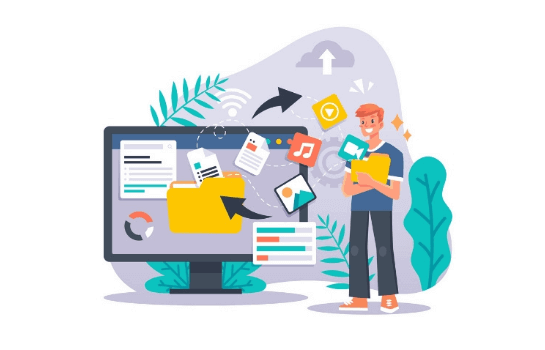mac系统excel如何恢复未保存的文件?
2021-04-20 15:34:23
编辑:
阅读:1059次
摘要
当您遇到这样棘手的情况下,是否还有机会找回这些未保存的文件呢?不要担心,我们在这里会给出详细的解决方法,帮助你解决mac系统excel未保存文件的烦恼。
Excel表格在工作学习中占据重要的地位,可以说任何一个人都会在工作学习中使用Excel表格。但是在使用Excel的过程中会不可避免的出现意外情况,比如突然断电、系统崩溃或软件卡主等,而来不及保存Excel文件。
当您遇到这样棘手的情况下,是否还有机会找回这些未保存的文件呢?不要担心,我们在这里会给出详细的解决方法,帮助你解决mac系统excel未保存文件的烦恼。
方法一:从Excel中恢复未保存文件
Excel配置自动恢复
1、选择“文件”选项卡,然后单击“选项”。
2、单击“保存”选项卡。
3、确保选中“保存自动恢复信息时间间隔”并保留“如果我没保存就关闭,请保留上次自动恢复的版本”,以确保保存每个文件。
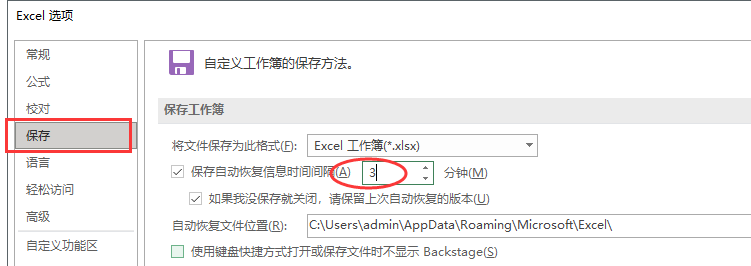
4、单击“确定”。在此之后,每当您在崩溃后打开Excel时,您将能够看到可以自动恢复的文件。但是,这仅适用于至少保存一次的文件。对于尚未保存的文件,请按照下一节中的步骤操作。
恢复未保存的Excel文件
要恢复您忘记保存的Excel文件,请按照以下步骤操作
1、转到文件选项卡,然后单击“打开”。
2、现在单击左上角的“开始”选项,点击“保存”。

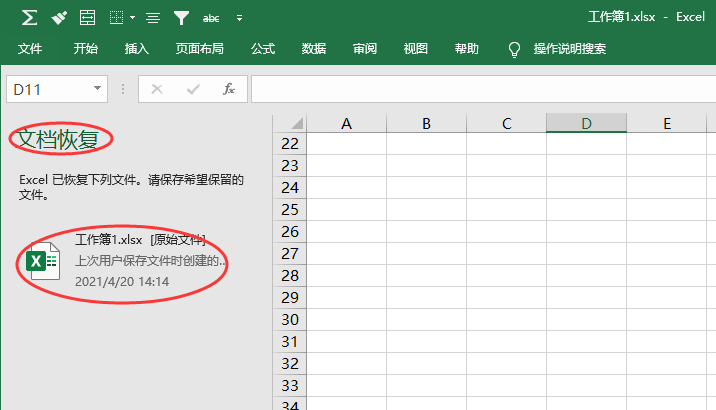
3、滚动列表并搜索丢失的文件。
4、双击打开它。
5、该文档将在Excel中打开,现在您只需点击“另存为”按钮即可。
这个操作方式是否可以帮助你找回未保存的Excel文件呢?如果通过这个方式无法找回那些未保存的文件,那么也不用太着急,仍然有方式可以帮助你找回。
方法二:使用易我数据恢复软件Mac版恢复未保存的Excel文件
易我数据恢复软件Mac版是专业的Mac数据恢复、苹果电脑数据恢复软件,采用专业技术,从內建T2安全芯片高效、快速恢复数据!只要三个步骤即能找回并恢复因清空废纸篓、格式化、意外删除等造成的数据丢失。
接下来一起来看看易我数据恢复软件Mac版是如何恢复mac系统excel未保存的文件:
步骤 1. 在易我数据恢复mac版(EaseUS Data Recovery Wizard for Mac Pro)中选择丢失Word文件的位置,然后单击「扫描」按钮。
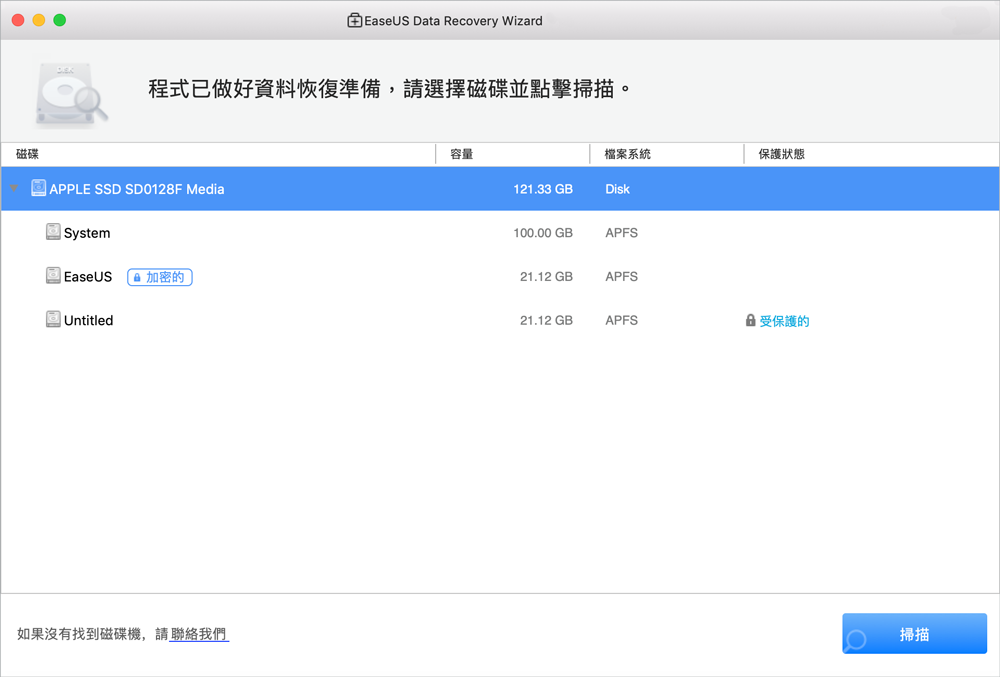
步骤 2. 易我数据恢复Mac版开始对所选磁盘执行快速和深度扫描;与此同时,扫描结果将展示在左侧窗口。
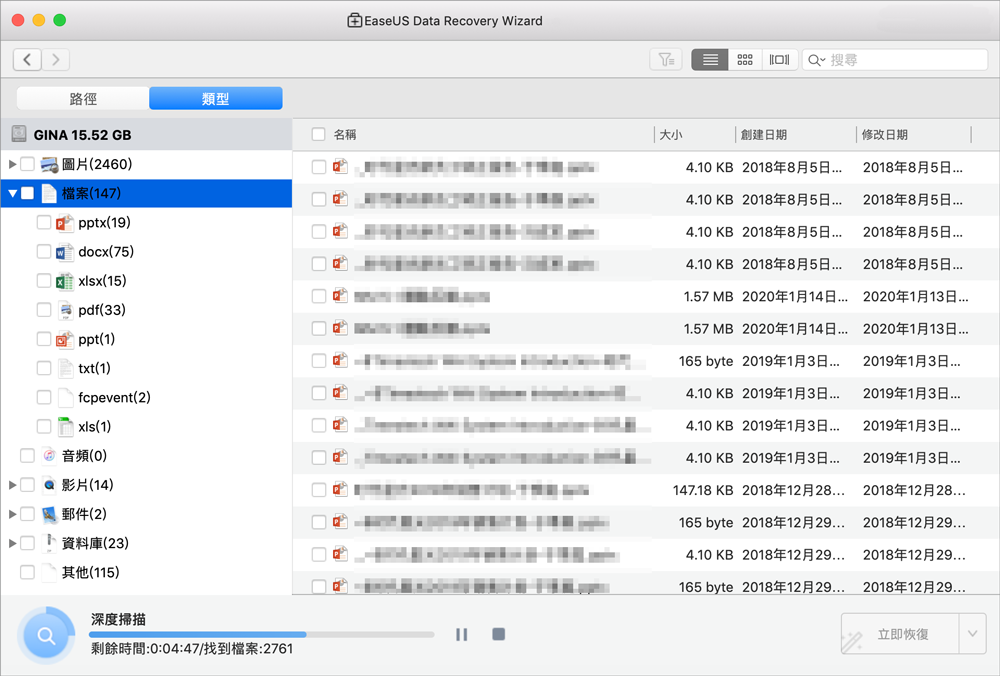
步骤 3. 通过路径和文档类型快速筛选丢失的文件。找到目标Word文件,单击「立即恢复」按钮。
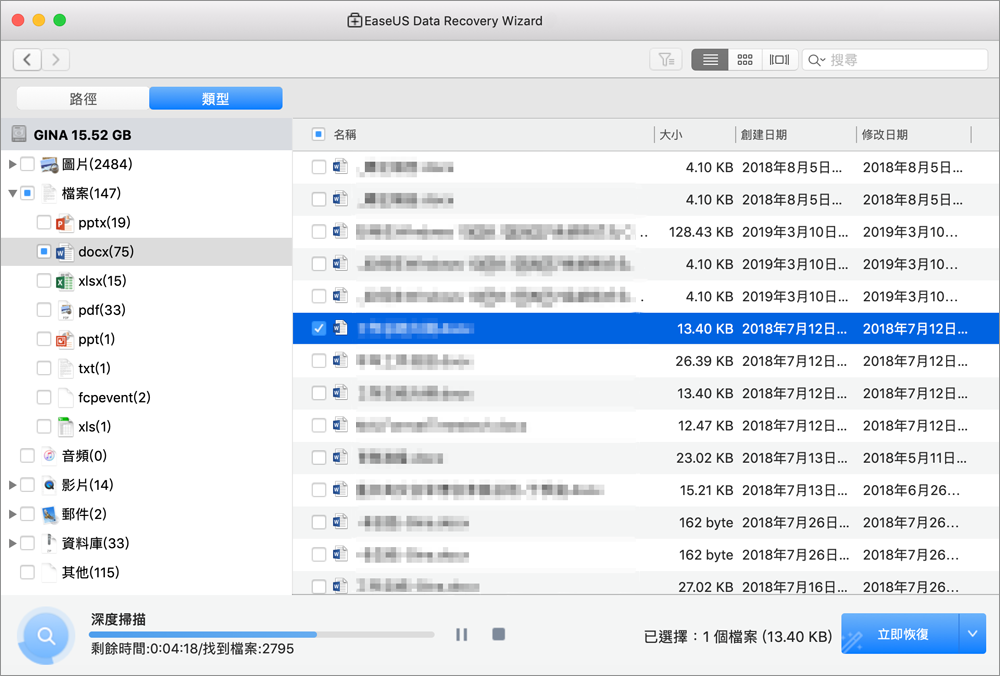
温馨提示:本文由易我科技网站编辑部出品转载请注明出处,违者必究(部分内容来源于网络,经作者整理后发布,如有侵权,请立刻联系我们处理)